历史版本19 :图表插入方式 返回文档
编辑时间:
内容长度:图片数:目录数:
修改原因:
1. 概述编辑
1.1 应用场景
悬浮元素图表最大的特点和优势在于,图表插入到报表中后,可以随意拖放到任何位置,且可以自由缩放图表区域的大小,也不会受单元格扩展的影响。
悬浮元素图表一般用于非固定格式和对图表自由度要求较高的设计场景,效果如下图所示:
注1:只有 cpt 报表可以插入悬浮元素图表,frm 报表没有悬浮元素图表。
注2:悬浮元素不支持移动端。
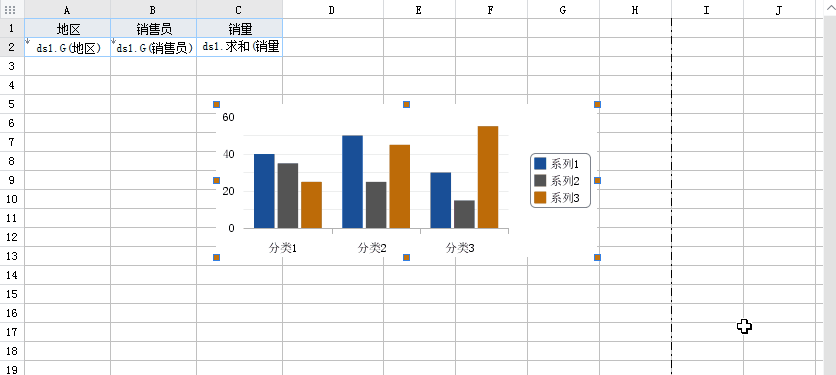
1.2 插入方法
1.2.1 菜单栏
设计器菜单栏点击插入>悬浮元素>插入图表,在弹出的图表类型对话框中选择想要插入的图表即可。
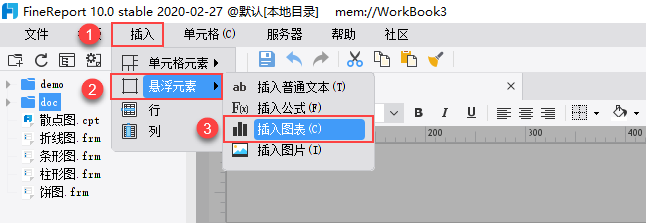
1.2.2 属性面板
选中单元格后,右侧属性面板点击悬浮元素>添加元素>插入图表,在弹出的图表类型对话框中选择想要插入的图表即可。
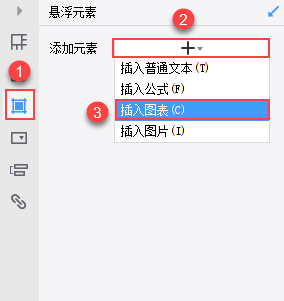
2. 示例编辑
2.1 数据准备
新建普通报表,新建数据库查询数据集 ds1,SQL 查询语句为:SELECT * FROM 销量
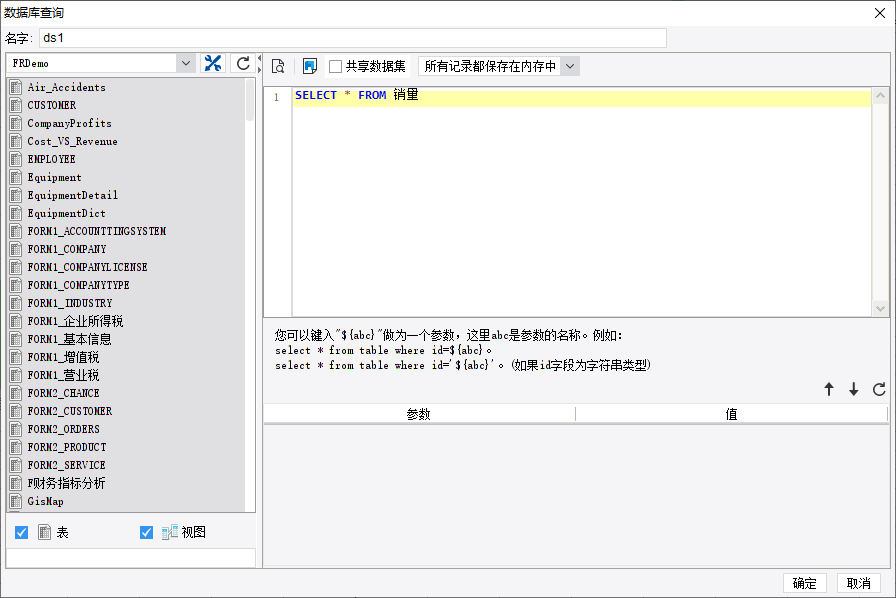
2.2 报表设计
如下图设计表格,并插入悬浮柱形图。
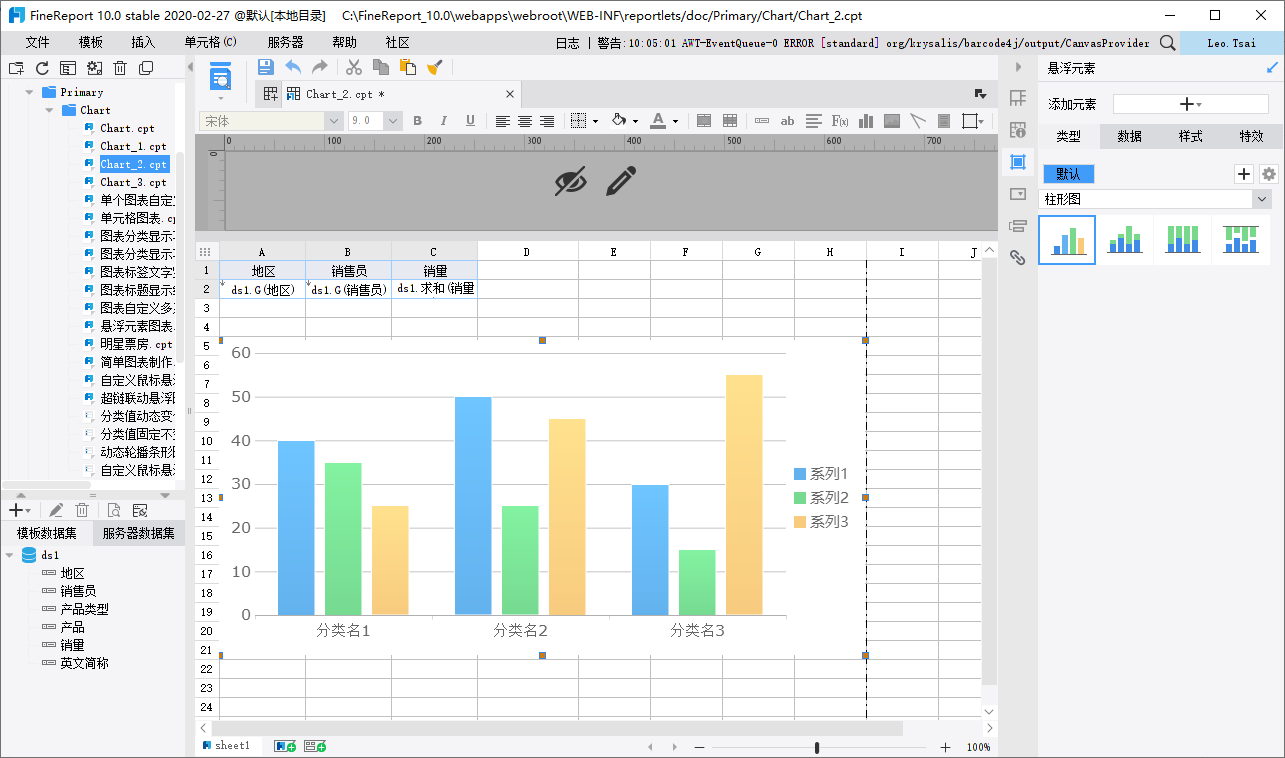
2.3 图表设置
选中悬浮柱形图,右侧属性面板点击悬浮元素>数据,数据来源选择单元格数据,分类名为空,系列名为=B2,值为=C2,如下图所示:
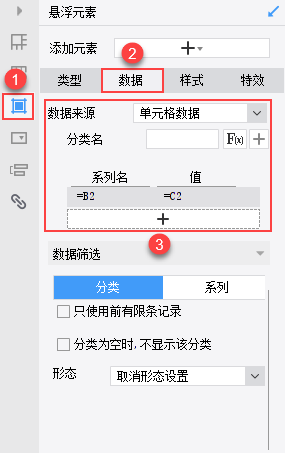
2.4 效果预览
保存报表,点击分页预览,效果如下图所示:
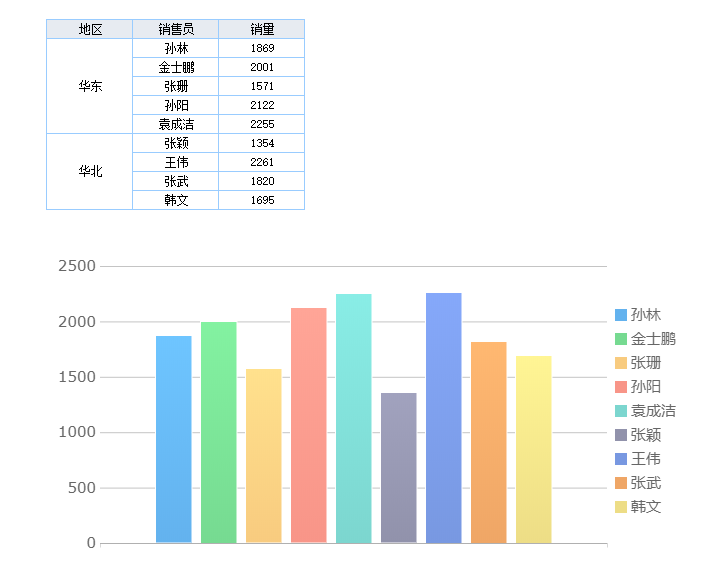
注:不支持移动端预览。
3. 模板下载编辑
已完成模板可参见:%FR_HOME%\webapps\webroot\WEB-INF\reportlets\doc\Primary\Chart\悬浮元素图表.cpt
点击下载模板:悬浮元素图表.cpt

